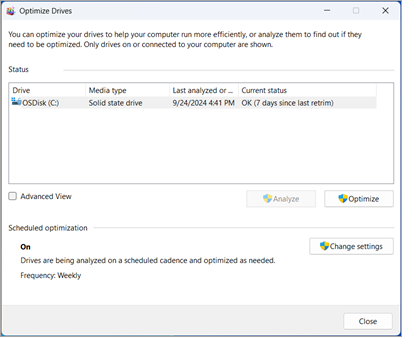Deframmentare/ottimizzare le unità dati in Windows
Si applica a
Nella maggior parte dei casi, Windows gestisce automaticamente l'ottimizzazione delle unità dati. Tuttavia, se sei preoccupato per le loro prestazioni e vuoi controllare manualmente le statistiche o modificare la pianificazione di ottimizzazione, ecco come:
Deframmentare o ottimizzare manualmente le unità dati
-
Seleziona la barra di ricerca sulla barra delle applicazioni e immetti defrag.
-
Seleziona Deframmenta e ottimizza unità nell'elenco dei risultati.
-
Seleziona l'unità con cui vuoi lavorare.
-
Se si tratta di un'unità disco rigido, seleziona Analizza se vuoi che Windows controlli l'unità per vedere se è necessaria l'ottimizzazione oppure seleziona Ottimizza per eseguire l'ottimizzazione di Windows nell'unità.
Nota: I dischi rigidi vengono deframmentati, che sta riorganizzando i file in modo che siano tutti allineati e più facili da leggere per l'unità. Le unità SSD (Solid State Drive) sono ciò che è noto come "tagliata", che indica fondamentalmente all'unità dove può tranquillamente eseguire il lavoro di pulizia quando non è occupato a eseguire operazioni più importanti come il salvataggio o il caricamento dei file. È tutta ottimizzazione.
Modificare la pianificazione di ottimizzazione
Per impostazione predefinita, Windows ottimizza automaticamente le unità una volta alla settimana. Se però si vuole modificare la pianificazione in modo che sia più o meno frequente, è possibile farlo. Ecco come:
-
Seleziona la barra di ricerca sulla barra delle applicazioni e immetti defrag.
-
Seleziona Deframmenta e ottimizza unità nell'elenco dei risultati.
-
In Ottimizzazione pianificata seleziona Modifica impostazioni.
-
Puoi modificare la pianificazione in Giornaliera, Settimanale, Mensile o disattivarla completamente, impostarla in modo da aumentare la frequenza se manca l'ottimizzazione tre volte e selezionare a quali unità si applica la pianificazione.